한컴 타자연습을 검색하면, 이제는 설치형이 아닌 온라인에서 타자연습을 할 수 있는 말랑말랑 플랫폼의 한컴 타자연습으로 연결이 되는 경우가 많습니다. 온라인으로 예전 한컴타자연습을 그대로 옮겨서 이제는 게임에 가깝게 즐기면서 타자연습을 할 수 있는 사이트입니다.
하지만 예전 한컴 타자연습 프로그램을 아직 기억하시는 분들도 많으며, 다운로드해서 설치하여 오프라인에서도 타자연습을 하고싶은 분들이 많이 있기 때문에 한글과 컴퓨터에서는 아직도 (구) 한컴 타자연습 프로그램을 다운로드할 수 있도록 하고 있습니다.
온라인으로 사용하는것이 훨씬 나은 경험을 얻게 해 주지만, 오프라인에서 사용하는 것도 필요하기 때문에 이제부터 다운로드하여 설치하고 간단하게 둘러보는 과정을 진행해 보려 합니다.
예전 한컴 타자연습 다운로드는 두가지 방법이 있습니다. 한글과 컴퓨터의 한컴타자연습 페이를 통해서 다운로드 받는 방법과 말랑말랑 한컴타자의 고객센터를 통하는 방법입니다.
1. 첫 번째 방법

한글과 컴퓨터 사이트의 한컴타자연습 페이지로 접속합니다. <(구)한컴타자연습 다운로드>를 누릅니다.
* 페이지 하단에 다운로드 사이트를 참조할 수 있도록 준비해 두었습니다.
2. 두 번째 방법

또 다른 방법은 말랑말랑 플랫폼의 한컴타자 사이트의 고객센터 FAQ를 통해서도 다운로드가 가능합니다.
하지만 위에 첫번째 방안으로 정리를 해보도록 하겠습니다.

파일 다운로드 창이 열리면 <저장>을 누릅니다.
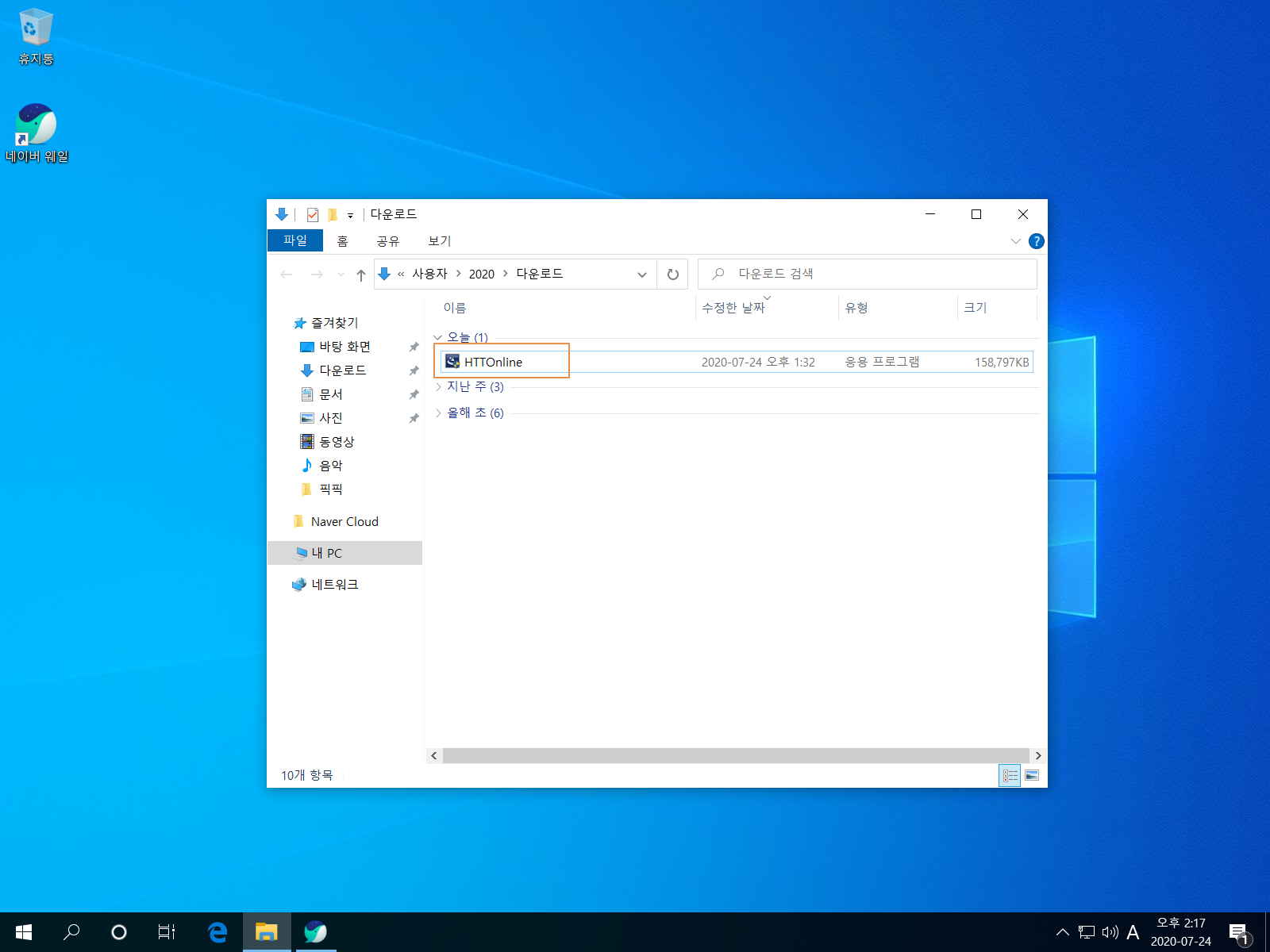
다운로드 경로로 이동하면 설치 파일이 보입니다. 한컴 타자연습 설치 파일을 실행 합니다.

<예>를 누릅니다.

<다음>을 누릅니다.

<사용권 계약의 조항에 동의합니다>에 체크를 합니다.

<다음>을 누릅니다.

<설치>를 누릅니다.

한컴타자연습 프로그램 설치가 완료되었습니다. <완료>를 누릅니다.
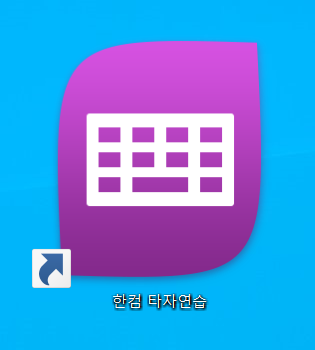
바탕화면에 한컴타자연습 프로그램 바로가기 아이콘이 생성되었습니다.

한컴 타자연습 프로그램이 실행되었습니다. 프로그램을 다운로드하여 설치하였기때문에 말랑말랑 플랫폼의 한컴 타자연습과는 달리 인터넷이 연결되지않은 상태에서도 사용이 가능합니다.
<혼자하기>를 눌러주세요.

<시작>을 누릅니다.

익숙한 화면이네요. 해당하는 메뉴를 고르고 시작을 누르면 시작합니다.
실행하는 모습은 아래 영상을 참조해 주세요.
* 이상하게 동영상이 영상이 표시가 안되네요. 링크 누르시면 정상적으로 유튜브(YouTube)로 열립니다.
지금까지 예전 한컴 타자연습 다운로드 및 설치하기, 실행하는 모습을 영상에 담아보았고 정리해 보았습니다. 익숙한 튜브겜임을 다시 보자니 타자연습을 하던 시기의 느낌이 물씬 풍겨오네요. 사용하기 편리하고 특히 오프라인에서도 사용할 수 있는 방안이라서 유용하게 사용할듯 합니다.
예전 한컴 타자연습 다운로드를 하시려면 여기를 참조하세요.
글로벌 소프트웨어의 리더, 한글과컴퓨터
한컴 타자연습 소개 우리 모두에게 필요한 게임, 한컴 타자연습! 한컴 타자연습은 타자를 처음 하는 분이나 타자능력을 향상 시키고 싶은 분 등 누구나 쉽게 즐길 수 있는 게임입니다. (구) 한컴
www.hancom.com
'유용한 정보 > IT 인터넷' 카테고리의 다른 글
| 새로운 마이크로소프트 엣지 제거하여 메모 기능 활용하기! (0) | 2020.08.14 |
|---|---|
| 알PDF, PDF 뷰어 및 편집과 변환까지! (0) | 2020.07.29 |
| KM플레이어 64X(KMPlayer 64X) 다운로드 (0) | 2020.07.20 |
| 한컴오피스 뷰어, 한글 HWP 뷰어 무료 다운로드 (0) | 2020.07.15 |
| 폴라리스 오피스(POLARIS OFFICE) 다운로드, HWP·PDF·MS오피스 문서 무료 편집 프로그램 (0) | 2020.07.13 |




댓글